Laden Sie AppTrans herunter, um Apps zu übertragen.
Wie wird Apptrans benutzt.
Willkommen bei AppTrans-Online-Guide. Hier finden Sie alle detaillierten Anleitungen zum Übertragen von Apps und App-Daten von einem Android - Gerät/iPhone auf ein anderes Telefon oder einen Computer, zum Sichern & Wiederherstellen von App-und App-Daten einschließlich WhatsApp auf Ihrem Android-Gerät/iPhone und zum Installieren von Apps auf Ihren Android-oder iOS-Geräten. Wenn Sie nach dem Lesen dieser Anleitung noch Fragen haben, zögern Sie bitte nicht, unser Support Team zu kontaktieren, und Sie erhalten innerhalb von 24 Stunden eine Antwort.
Jetzt Herunterladen * Verfügbar für Win & Mac
Jetzt Kaufen * Alle Funketionen Genießen
Wiederherstellen von Apps aus der iTunes-Sicherung
Für die Datensicherheit können Sie Apps und App-Daten über iTunes sichern. Wenn Sie Apps oder App-Daten versehentlich verloren haben, können Sie sie zu iOS-Geräten aus dem iTunes-Backup wiederherstellen. Wie kann man Apps und App-Daten aus iTunes-Backup auf einfache Weise wiederherstellen? Mit Hilfe von AppTrans können Sie iTunes-Backup-Daten zu Ihren iOS-Geräten oder Android-Geräten einfach wiederherstellen. Lesen Sie bitte die folgende Anleitung, um AppTrans sinnvoll zu nutzen.
Schritt 1: Vorbereitung.
- Starten Sie AppTrans auf Ihrem Computer
- Wählen Sie App zurückholen - iTunes Backup
- Klicken Sie auf die Schaltfläche Wiederherstellen
Wählen Sie bitte App zurückholen > iTunes Backup nach dem Start von AppTrans, klicken Sie dann bitte auf die Schaltfläche Wiederherstellen.
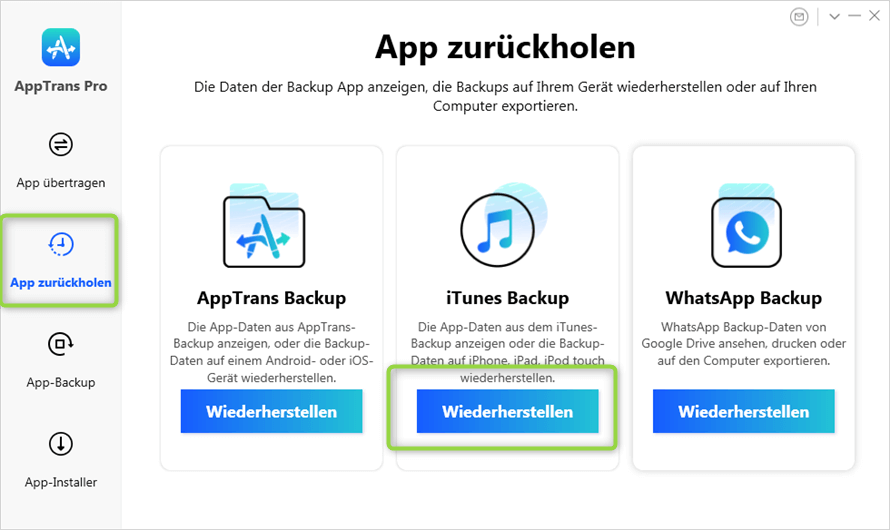 iTunes-Backup">
iTunes-Backup">Wählen Sie die Option App zurückholen > iTunes-Backup
Schritt 2: Auswahl.
- Wählen Sie eine Sicherung aus, die Sie wiederherstellen möchten
- Klicken Sie auf die Schaltfläche Wiederherstellen
Wenn Sie die Option iTunes-Backup wählen, wird das unten abgebildete Interface angezeigt. Sie können den Inhalt des iTunes-Backups ansehen, indem Sie auf die Schaltfläche Anzeigen klicken. Um das unerwünschte Backup zu löschen, klicken Sie bitte auf die Schaltfläche Löschen. Sie können ein Backup auswählen und auf die Schaltfläche Wiederherstellen klicken, um es aus dem iTunes-Backup wiederherzustellen.
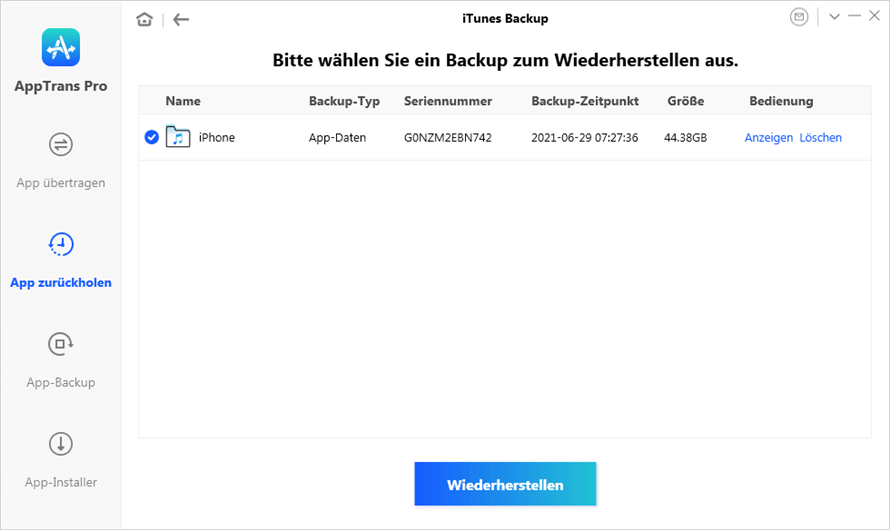
Wählen Sie iTunes-Backup zum Wiederherstellen
Schritt 3: Wiederherstellen.
- Wählen Sie die App und die App-Daten, die Sie wiederherstellen möchten
- Verbinden Sie Ihr iOS- oder Android-Gerät mit dem Computer
- Klicken Sie auf die Schaltfläche Wiederherstellen
Standardmäßig wird AppTrans Ihr iPhone oder Android-Gerät automatisch erkennen. Wenn Sie Ihr iPhone oder Android-Gerät nicht mit dem Computer verbinden oder Ihr iPhone nicht von AppTrans erkannt wird, sehen Sie das untenstehende Interface:
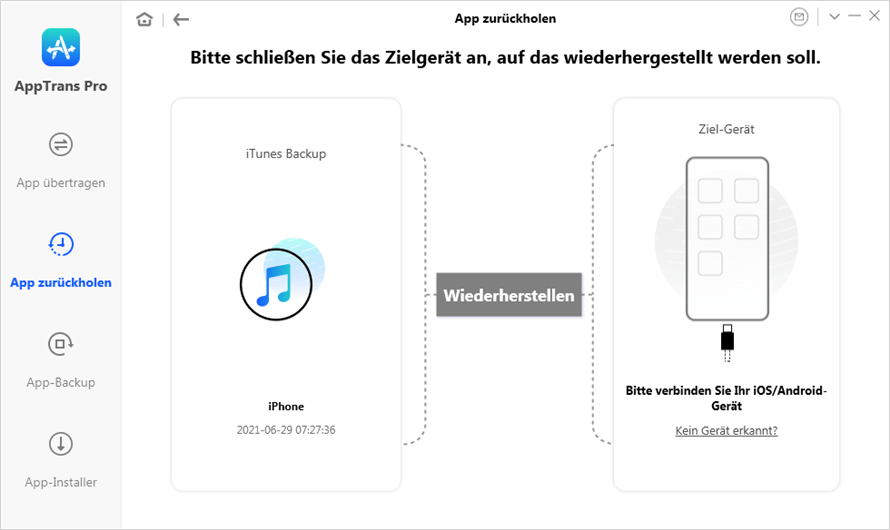
das Ziel-Gerät zur Wiederherstellung anschließen
Sobald Ihr iPhone oder Android-Gerät erkannt wird, wird das unten stehende Interface angezeigt. Wir nehmen ein iOS-Gerät als Beispiel.
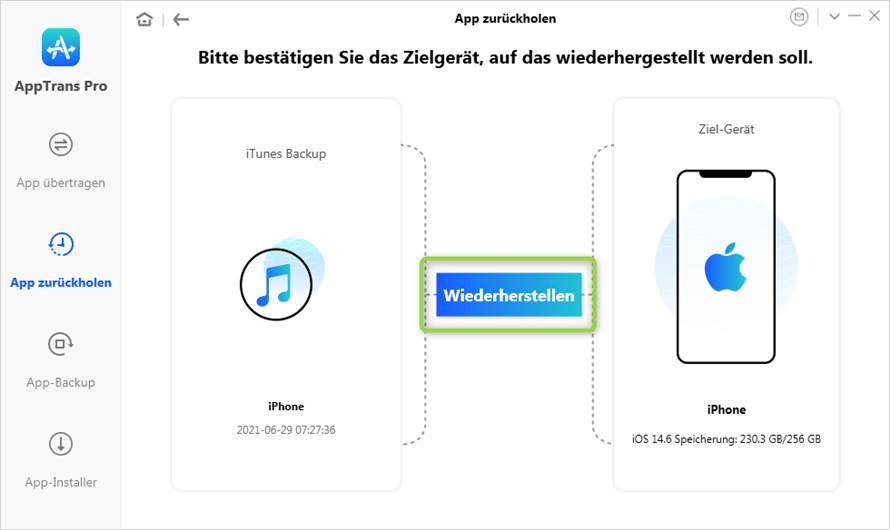
das Ziel-Gerät bestätigen, das wiederhergestellt werden soll
1. Wenn AppTrans das iOS-Gerät nicht erkennen kann, können Sie diese Schritte zur Fehlerbehebung versuchen, um dieses Problem zu lösen.
2. Wenn AppTrans das Android-Gerät nicht erkennen kann, können Sie diese Schritte zur Fehlerbehebung versuchen, um dieses Problem zu lösen.
Sobald Ihr Gerät erkannt wird, können Sie auf die Schaltfläche Wiederherstellenklicken. Danach können Sie die App und die App-Daten aus dem iTunes-Backup auswählen und dann zu Ihrem Gerät wiederherstellen, indem Sie auf die Schaltfläche Wiederherstellen klicken.
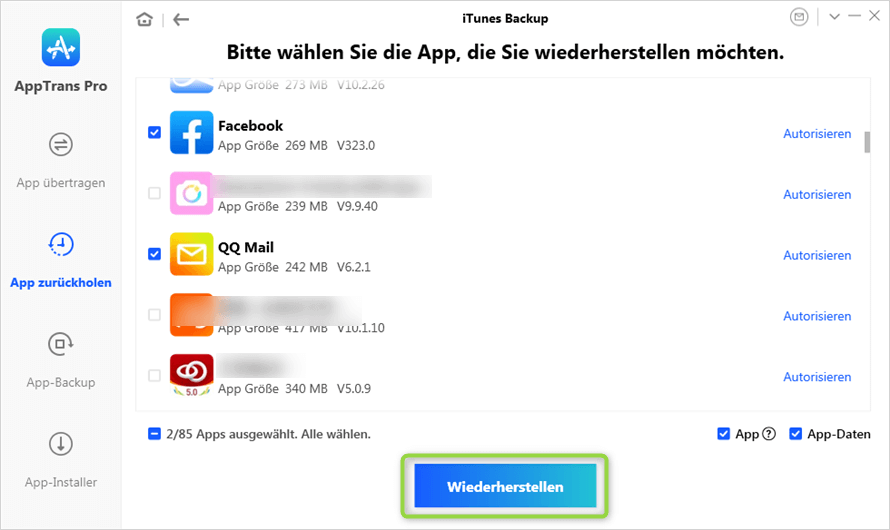
Wählen Sie bitte die App, die Sie wiederherstellen möchten
Wenn Sie Ihr iCloud-Konto nicht autorisiert haben, bevor Sie auf die Schaltfläche Wiederherstellen klicken, wird ein Fenster angezeigt, in dem Sie aufgefordert werden, das iCloud-Konto zunächst zu autorisieren.
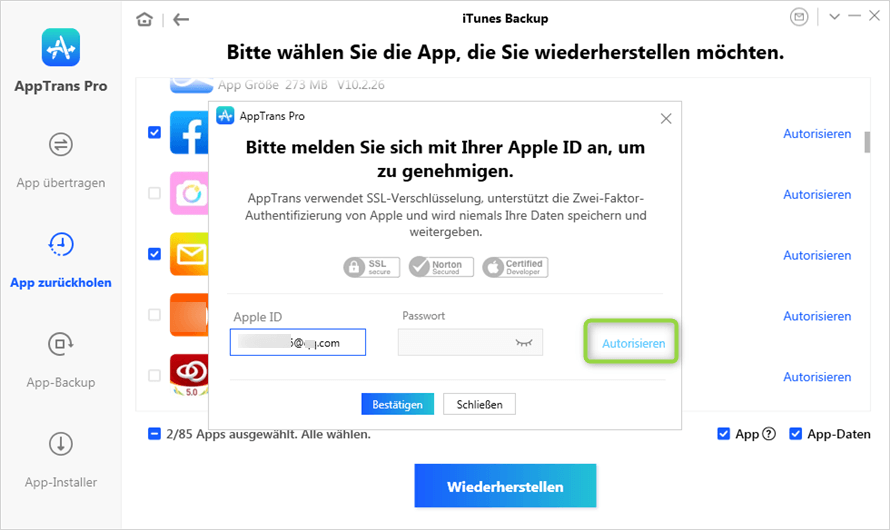
An Apple ID anmelden, um iCloud-Konto zu autorisieren
Nachdem Sie Ihr iCloud-Konto autorisiert haben, beginnt standardmäßig der Wiederherstellungsprozess. Sobald dieser Vorgang abgeschlossen ist, sehen Sie das unten stehende Interface. Wenn Sie zur vorherigen Seite zurückkehren möchten, klicken Sie bitte auf OK oder das Symbol Zurück.
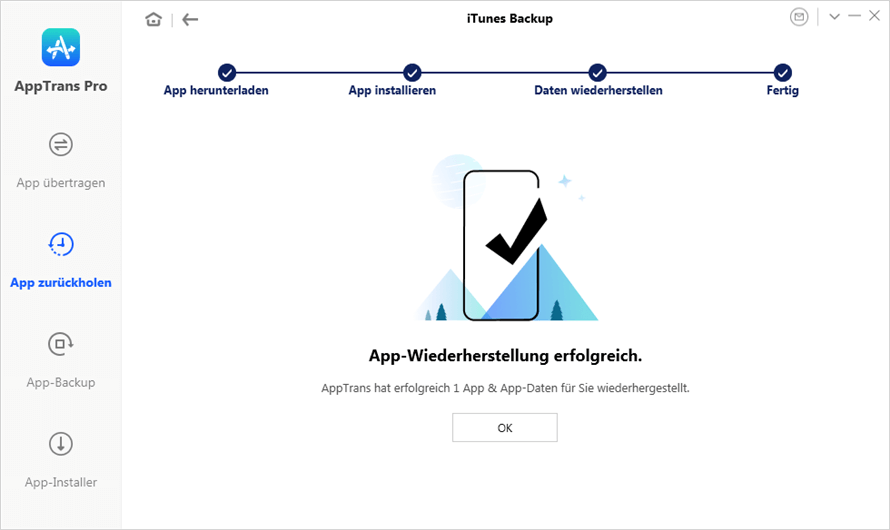
Aus iTunes-Backup erfolgreich wiederherstellen